Zeg hallo tegen een geheel nieuwe re-imaging naar Adobe Premiere Pro's import-, export- en kopbalktoepassingen!
Als ik het afgelopen decennium één ding heb geleerd over film- en videoproductie, dan is het dit:wennen aan verandering. Soms voelt het misschien niet nodig. Andere keren kan het absoluut noodzakelijk voelen. Maar het is altijd onvermijdelijk. Vandaag komen er enkele kleine wijzigingen aan in Adobe Premiere Pro die voor sommigen een combinatie van beide kunnen zijn.
Adobe lanceert een bijna volledige heruitvinding van de import- en exportworkflows van Premiere Pro met de nieuwe Premiere Pro Public Beta, die hier beschikbaar is op 22 juni 2021. Het is zeker anders, innovatief en hoogstwaarschijnlijk noodzakelijk. Maar laten we, voordat u de update downloadt, deze wijzigingen eens bekijken om te zien of u ze nu of, onvermijdelijk, later kunt toepassen.
Nieuwe importworkflow
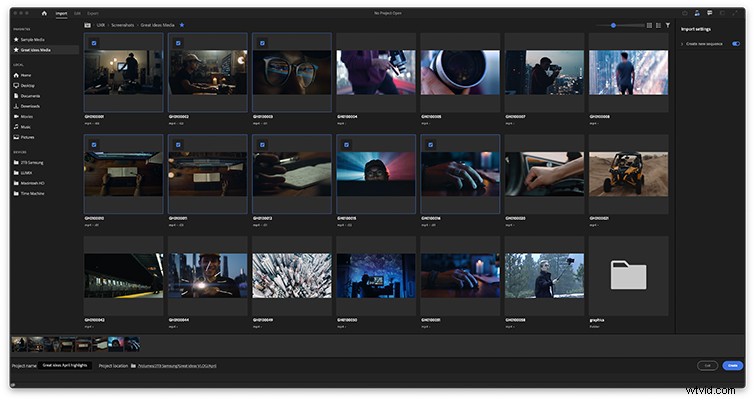
Door Adobe omschreven als "een intuïtieve, media-first benadering voor het maken van projecten en het importeren van media", is deze nieuwe importworkflow voor Premiere Pro veel visueler en gerichter op u en uw media-uploads dan misschien uw projectinstellingen en -behoeften. (Wat natuurlijk later kan worden gewijzigd en waaraan gesleuteld kan worden.) Deze nieuwe importpagina stroomlijnt het uploaden van mediaclips van meerdere locaties tegelijk beter en versnelt het importproces in het algemeen.
Het is een veel visueler formaat omdat je clips en andere middelen (inclusief audio en afbeeldingen) kunt selecteren door door miniaturen te bladeren. Je kunt deze items ook bekijken in de media-uploader door simpelweg met de muis over de afzonderlijke clips te bewegen en te schrobben.
Van Adobe, hier is het volledige proces van acht stappen voor het maken van een nieuw project:
- In de linkerkolom , navigeer naar uw mediaopslaglocatie .
- Selecteer de opslaglocatie . Uw media wordt gepresenteerd op de Import bureaublad.
- Het bestandspad voor de huidige opslaglocatie wordt weergegeven aan de bovenkant van het venster .
- Selecteer videoclips en andere media-items om aan uw project toe te voegen.
- Terwijl u uw media kiest, miniaturen van elk item wordt verzameld in de Selectielade aan de onderkant van de Import venster. Selecteer indien nodig andere opslaglocaties om meer middelen aan uw project toe te voegen.
- Voor locaties die u vaak gebruikt, kunt u op de ster . klikken naast een opslaglocatie om deze toe te voegen als een favoriet .
- Aan de onderkant van het venster , geef je project een naam en selecteer een locatie voor uw projectbestand.
- Selecteer Maken om het nieuwe project te maken.
Nieuwe exportworkflow
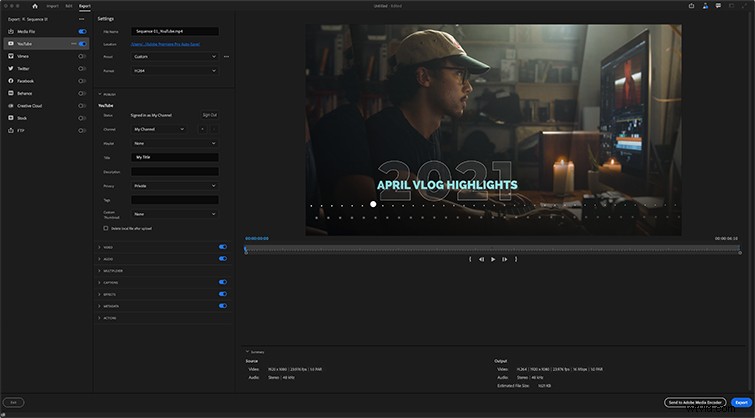
Naast een bijgewerkte importworkflow heeft Adobe passend ook zijn exportcontroles opnieuw ontworpen, compleet met een vergelijkbare videogerichte aanpak. Het nieuwe doel, zoals Adobe het stelt, is voor een meer "gestroomlijnde export op basis van je videobestemming", wat handig zou moeten zijn voor makers die op zoek zijn naar meer geoptimaliseerde weergave-instellingen die zijn afgestemd op sociale-mediaplatforms zoals YouTube, Facebook, Twitter, enz.
Nogmaals, hoewel deze veranderingen in het begin misschien wat schokkend lijken, zal deze nieuwe exportworkflow er zeker hetzelfde uitzien en aanvoelen als andere NLE's en social-media-specifieke bewerkingsplatforms. (Ik denk aan een recente recensie van de VN Video Editor-app voor filmmakers op smartphones.)
Over het algemeen lijkt Adobe zich er steeds meer van bewust te worden dat veel van hun Premiere Pro-gebruikers niet alleen ouderwetse videoproductieprofessionals zijn, maar in plaats daarvan een nieuwe, meer diverse groep makers van inhoud, YouTubers en anderen die het platform gebruiken voor een breder scala aan doeleinden - veel zonder veel van dezelfde jaren van NLE-bewerking.
Ook van Adobe, hier is het nieuwe exportproces in zes stappen:
- Selecteer de reeks u wilt exporteren .
- Kies Exporteren van de nieuwe kopbalk aan de top van de Premiere Pro (openbare bèta) om de nieuwe exportwerkruimte te openen.
- De exportworkflow beweegt van links naar rechts. Begin met selecteren een bestemming voor je video uit de keuzes in de linkerkolom , zoals YouTube, Vimeo of uw lokale schijf (mediabestand).
- Première Pro (Public Beta) presenteert geoptimaliseerde exportinstellingen op basis van je bestemming.
- Accepteren de standaardinstellingen of open vervolgkeuzelijsten om toegang te krijgen tot opties om uw uitvoer aan te passen .
- Klik op Exporteren .
Nieuwe kopbalk
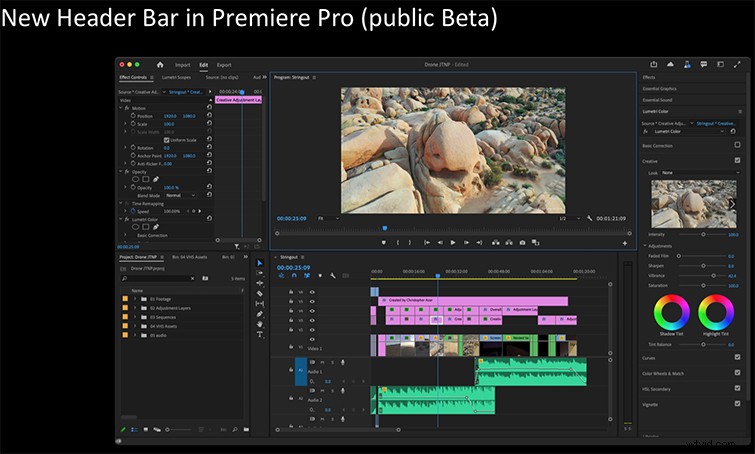
Tot slot, niet te missen samen met de nieuwe import- en exportworkflows, zal Adobe's Premiere Pro Public Beta ook een nieuwe kopbalk bevatten om "gemakkelijk te navigeren binnen Premiere Pro". Deze bijgewerkte kopbalk zal misschien ook optellen door aftrekken, omdat het alleen "navigatie op hoog niveau" (Importeren, Bewerken, Exporteren), de huidige projectnaam en een plaats biedt om toegang te krijgen tot verschillende bewerkingswerkruimten.
Deze nieuwe kopbalk zal eigenlijk een algemeen nieuw ontwerpelement zijn in de hele Adobe Creative Cloud, aangezien het merk (algemeen) op zoek is naar meer eenvoud met zijn volledige platformontwerp. Het is echter belangrijk op te merken dat de bewerkingsmodus taakspecifieke bewerkingswerkruimten zal bevatten, samen met een vriendelijke, snelle exportoptie.
Er komt ook een nieuwe optie voor systeemcompatibiliteitsrapporten, waar gebruikers van de nieuwe openbare bèta kunnen lezen wat er nieuw is in de nieuwste versie, en een link kunnen volgen om algemene feedback over de bèta te geven.
Als je geïnteresseerd bent in het bekijken van deze nieuwe Premiere Pro Public Beta en je wilt verdiepen in deze nieuwe import/export-workflows, kan deze na 22 juni 2021 op elk moment worden gedownload via de Adobe Creative Cloud. Meer informatie is hier beschikbaar.
